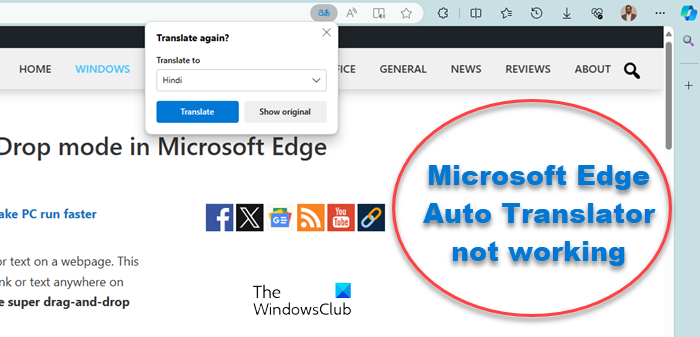Est Le traducteur automatique d’Edge ne fonctionne pas sur ton PC ? Si tel est le cas, cet article vous intéressera. Pour les utilisateurs, Edge ne traduit pas automatiquement une page Web dans leur langue et ne les invite pas à traduire une page dans une langue étrangère. Ce problème peut être dû à une mauvaise configuration de vos paramètres de langue.
Comment utiliser Microsoft Translator dans Edge ?
Microsoft Edge propose de traduire une page Web chaque fois que vous visitez une page qui n’est pas dans votre langue préférée. Il fournit également un bouton Traduire qui est présent dans la barre d’adresse du navigateur. Vous pouvez cliquer sur le bouton puis choisir la langue dans laquelle vous souhaitez lire une page Web.
Correction du traducteur automatique Microsoft Edge qui ne fonctionne pas
Si le traducteur automatique de langue ne fonctionne pas dans Microsoft Edge sur votre PC Windows, vous pouvez utiliser les correctifs ci-dessous :
- Attendez un peu et relancez Edge.
- Vérifiez vos paramètres de langue dans Edge.
- Gardez Edge à jour.
- Réinitialisez Microsoft Edge.
- Traduisez une page Web à l’aide du menu contextuel du clic droit.
Avant d’essayer les méthodes de dépannage ci-dessus, assurez-vous que votre connexion Internet ne fonctionne pas correctement et essayez de vider le cache de votre navigateur pour vérifier si cela aide.
1]Attendez un peu et relancez Edge
Il peut s’agir d’un problème temporaire, donc Edge ne traduit pas automatiquement une page Web dans votre langue. Alors, attendez un moment et rouvrez Edge pour vérifier si le traducteur fonctionne correctement.
2]Vérifiez vos paramètres de langue dans Edge
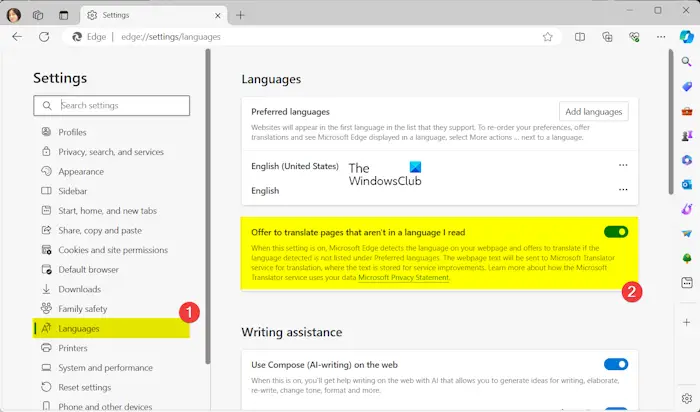
Les paramètres de langue de votre Edge peuvent être mal configurés, ce qui est à l’origine de ce problème. Par conséquent, si le scénario est applicable, vérifiez vos paramètres de langue et configurez-les correctement. Vous pouvez suivre les étapes ci-dessous pour ce faire :
- Tout d’abord, cliquez sur le Paramètres et plus (menu à trois points) dans Edge.
- Maintenant, choisissez le Paramètres option.
- Après cela, passez au Langues dans le volet de gauche.
- Ensuite, assurez-vous que Proposer de traduire des pages qui ne sont pas dans une langue que je lis la bascule est commutée Sur.
- De plus, assurez-vous d’avoir ajouté à la liste les langues préférées dans lesquelles vous souhaitez traduire une page. Clique sur le Ajouter des langues cochez vos langues et appuyez sur le bouton D’ACCORD bouton.
Une fois que vous avez configuré les options ci-dessus, relancez Edge et vérifiez si le problème est résolu.
Lire: Comment traduire du texte dans une autre langue dans Office ?
3]Gardez Edge à jour
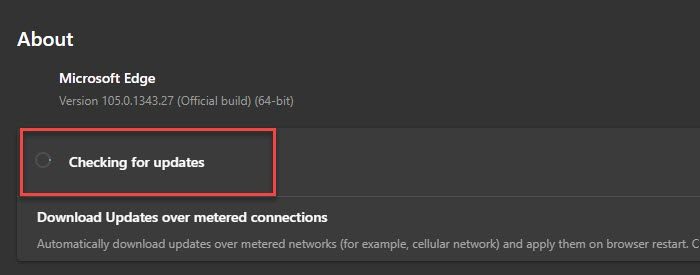
De tels problèmes de performances se produisent lorsque votre navigateur est obsolète. Assurez-vous donc que vous utilisez la dernière version d’Edge. Pour vérifier les mises à jour en attente, cliquez sur le Paramètres et plus > Aide et commentaires > À propos de Microsoft Edge option.
Réparer: Google Translate ne fonctionne pas dans le navigateur Chrome.
4]Réinitialiser Microsoft Edge
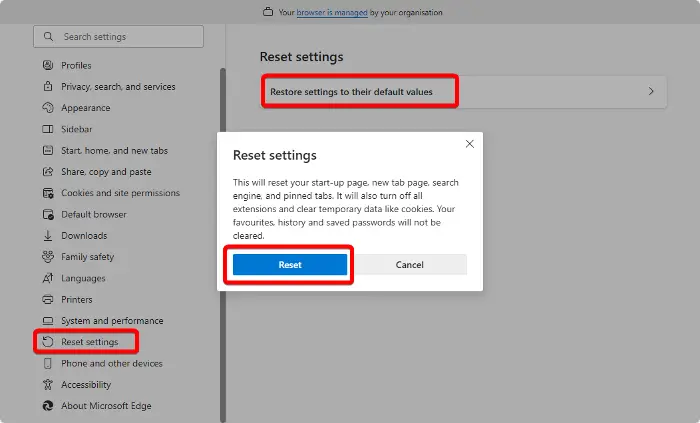
Certains utilisateurs concernés ont signalé que la réinitialisation d’Edge à ses paramètres par défaut les avait aidés à résoudre les problèmes de traduction. Vous pouvez également faire de même et vérifier si cela fonctionne.
Pour réinitialiser Edge, entrez bord://paramètres/réinitialisation dans la barre d’adresse. Après cela, appuyez sur le Restaurer les paramètres à leurs valeurs par défaut option. Vérifiez si la fonction de traduction d’Edge fonctionne correctement ou non.
5]Traduisez une page Web à l’aide du menu contextuel du clic droit
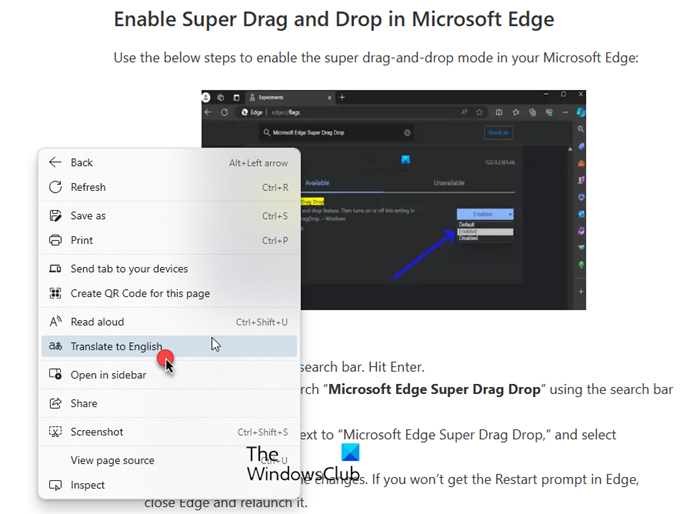
Si Edge n’invite pas une page Web à traduire dans votre langue préférée ou si vous ne voyez pas de bouton Traduire dans la barre d’adresse, vous pouvez forcer la traduction d’une page Web. Faites un clic droit sur une page Web et choisissez le Traduire en anglais option dans le menu contextuel. UN Page traduite une invite apparaîtra à côté de la barre d’adresse. Vous pouvez maintenant choisir la langue de sortie souhaitée. Vérifiez si la page est traduite ou non.
Si le problème reste le même, vous pouvez essayer de désactiver les modules complémentaires tiers dans Edge ou passer à un autre navigateur Web.
Lire: Meilleures applications de traduction gratuites pour PC Windows.
Pourquoi Microsoft Translator ne fonctionne-t-il pas ?
Si Bing Translator ne fonctionne pas dans votre navigateur Web, cela peut être dû à une extension tierce ou à un cache et des cookies du navigateur corrompus. De plus, si vous utilisez une ancienne version de votre navigateur, ce problème peut survenir. Les logiciels VPN ou proxy peuvent également interférer avec Bing Translator. Pour résoudre ce problème, désactivez les extensions, mettez à jour le navigateur et effacez le cache du navigateur et les cookies.